使某人成為 Microsoft Teams 中的演示者的 3 種方法

會議組織者或共同組織者可能希望將演示者角色分配給某些與會者。這個角色允許他們分享他們的內容並促進會議,即使他們不是主持人。
如果您希望讓某人成為 Teams 中的演示者以使會議具有交互性,下面是執行此操作的不同方法。
如何讓某人成為 Microsoft Teams 中的演示者?
1. 加入會議之前
- 在您的計算機上啟動 Teams 應用程序,然後從左側導航窗格中選擇日曆選項。
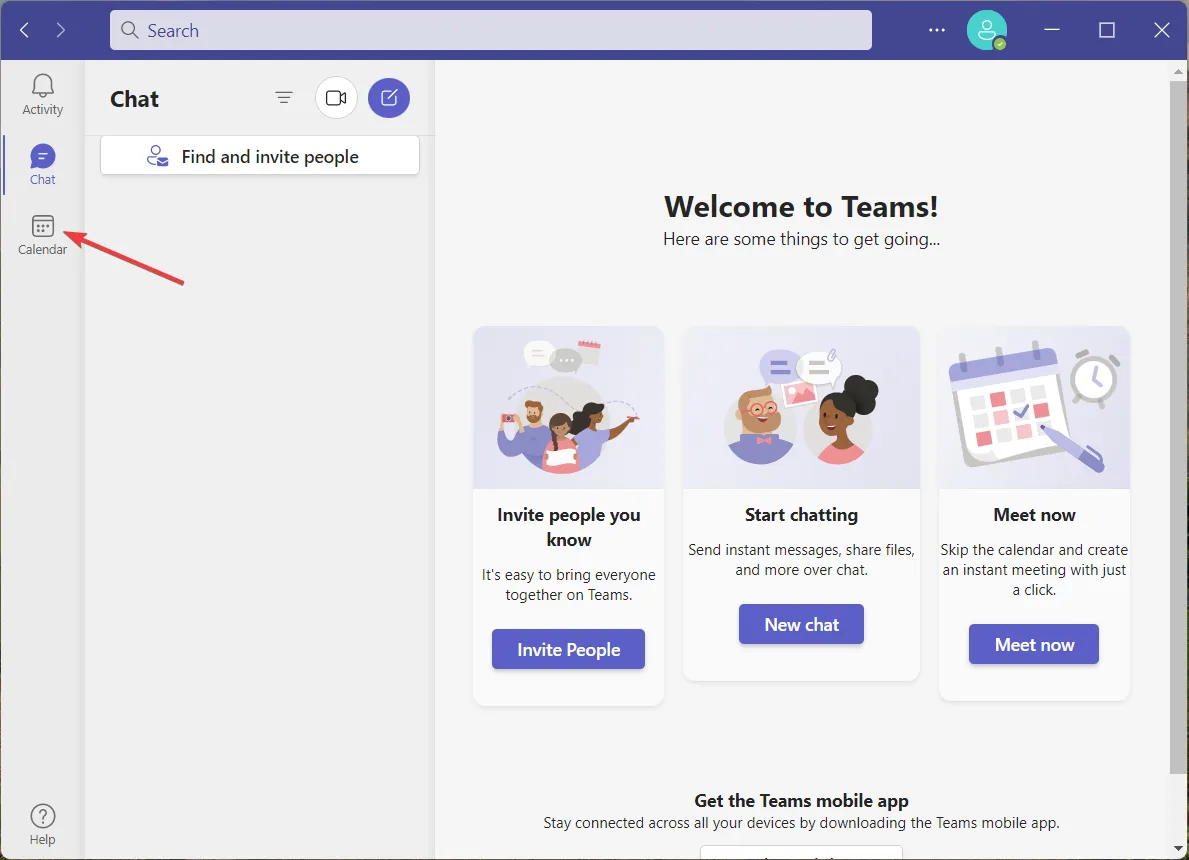
- 按位於右上角的新會議按鈕以設置新會議。
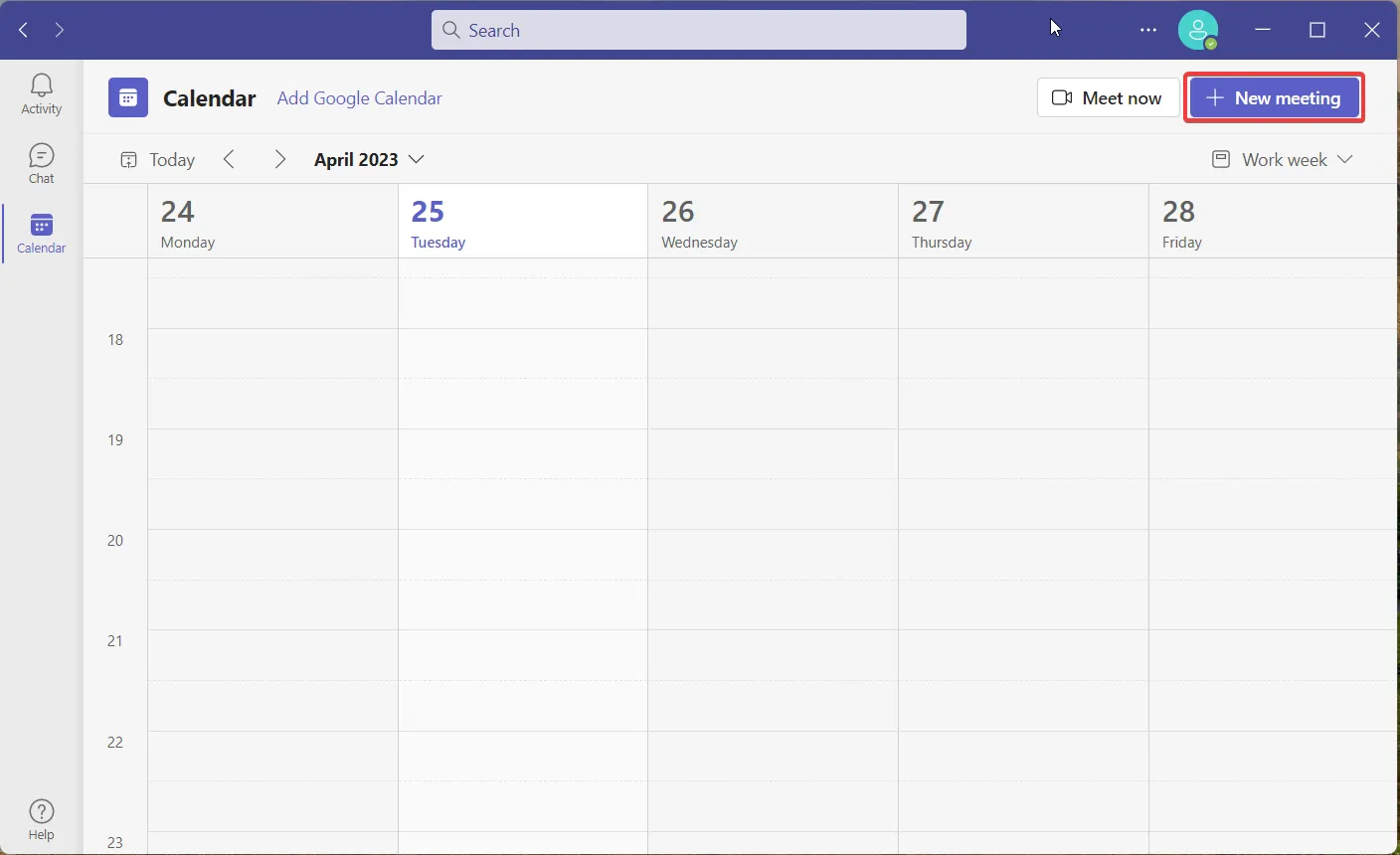
- 提供必要的詳細信息並添加與會者的電子郵件,然後按右上角的發送按鈕發送會議邀請。
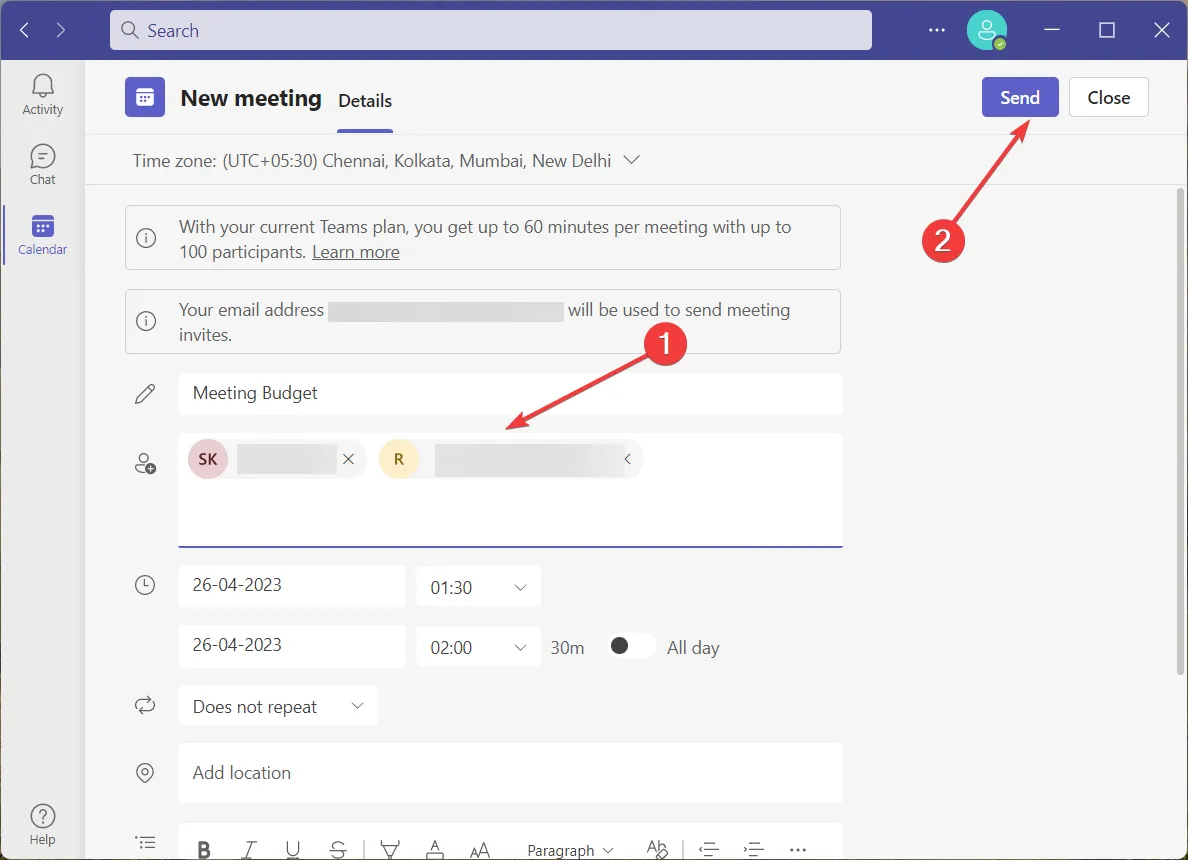
- 成功創建會議後,從左側導航面板中選擇日曆並雙擊以編輯您剛剛創建的會議。
- 現在單擊位於頂部菜單欄上的會議選項。

- 在新頁面上,展開誰可以展示旁邊的下拉列表?選項,然後從選項中選擇一個 –每個人、我組織中的人員、特定人員和只有我。
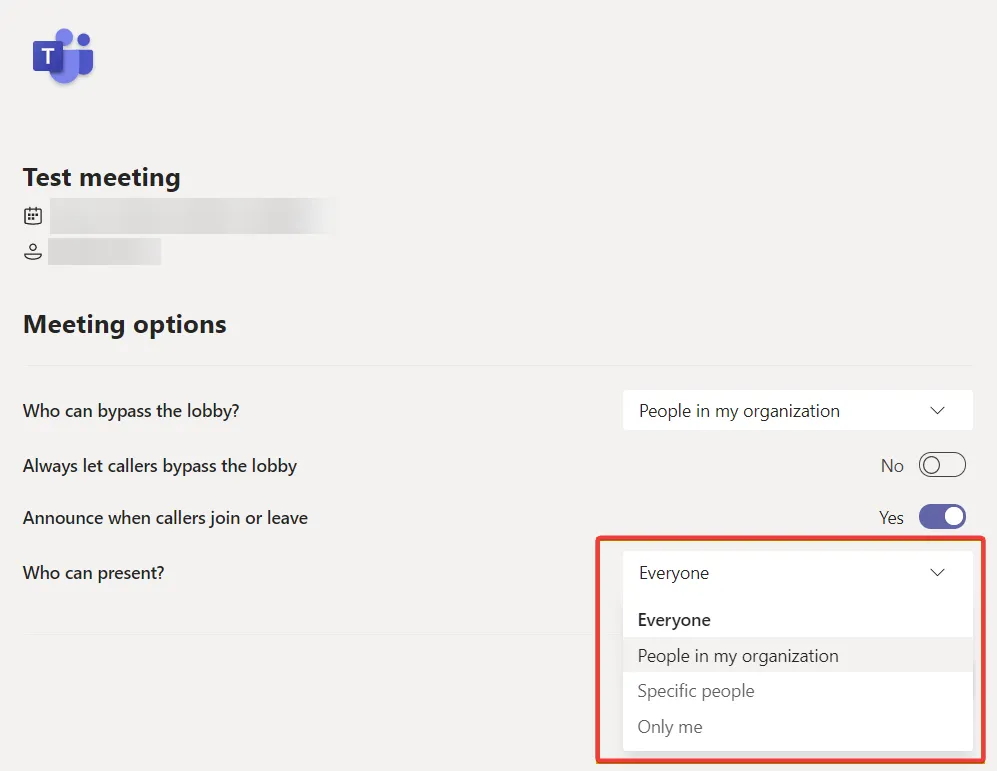
- 如果您選擇特定人員,請在顯示的選擇此會議的演示者下拉列表中選擇或指定演示者列表。
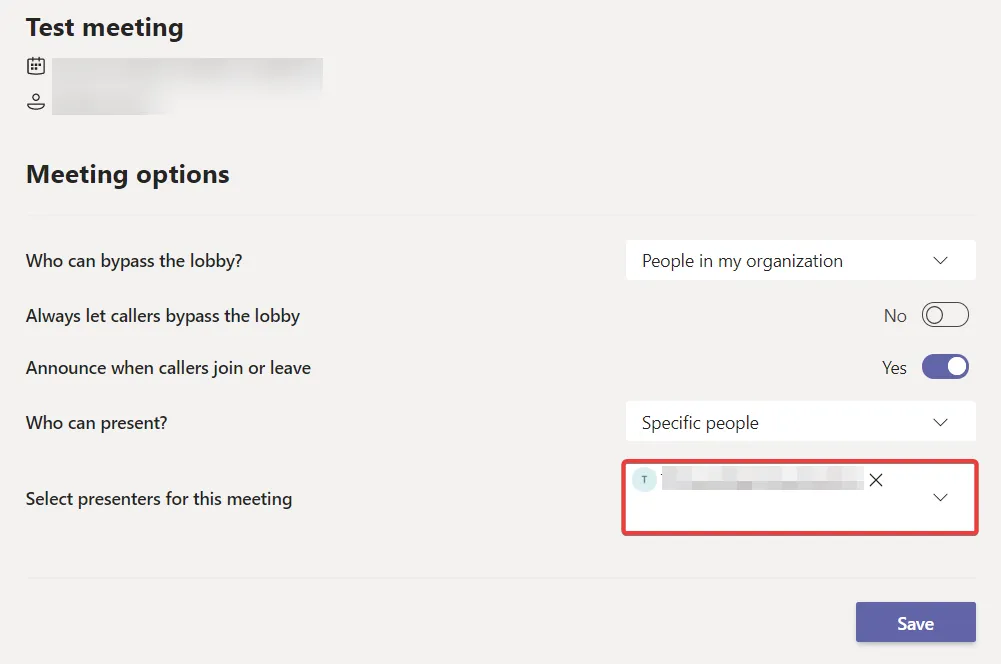
- 完成後按保存按鈕。
注意:在頻道會議的情況下,您目前只能在“所有人”和“只有我”選項之間進行選擇,因為尚無法單獨選擇演示者。
2. 會議期間
2.1 通過設置
- 在會議進行期間,單擊菜單欄上的菜單圖標(三個點)以訪問更多選項。

- 從下拉菜單中選擇設置,然後從子菜單中選擇會議選項。

- 會議選項窗格將在右側打開。在誰可以演示中設置相關選項?下拉菜單並按保存按鈕應用更改。
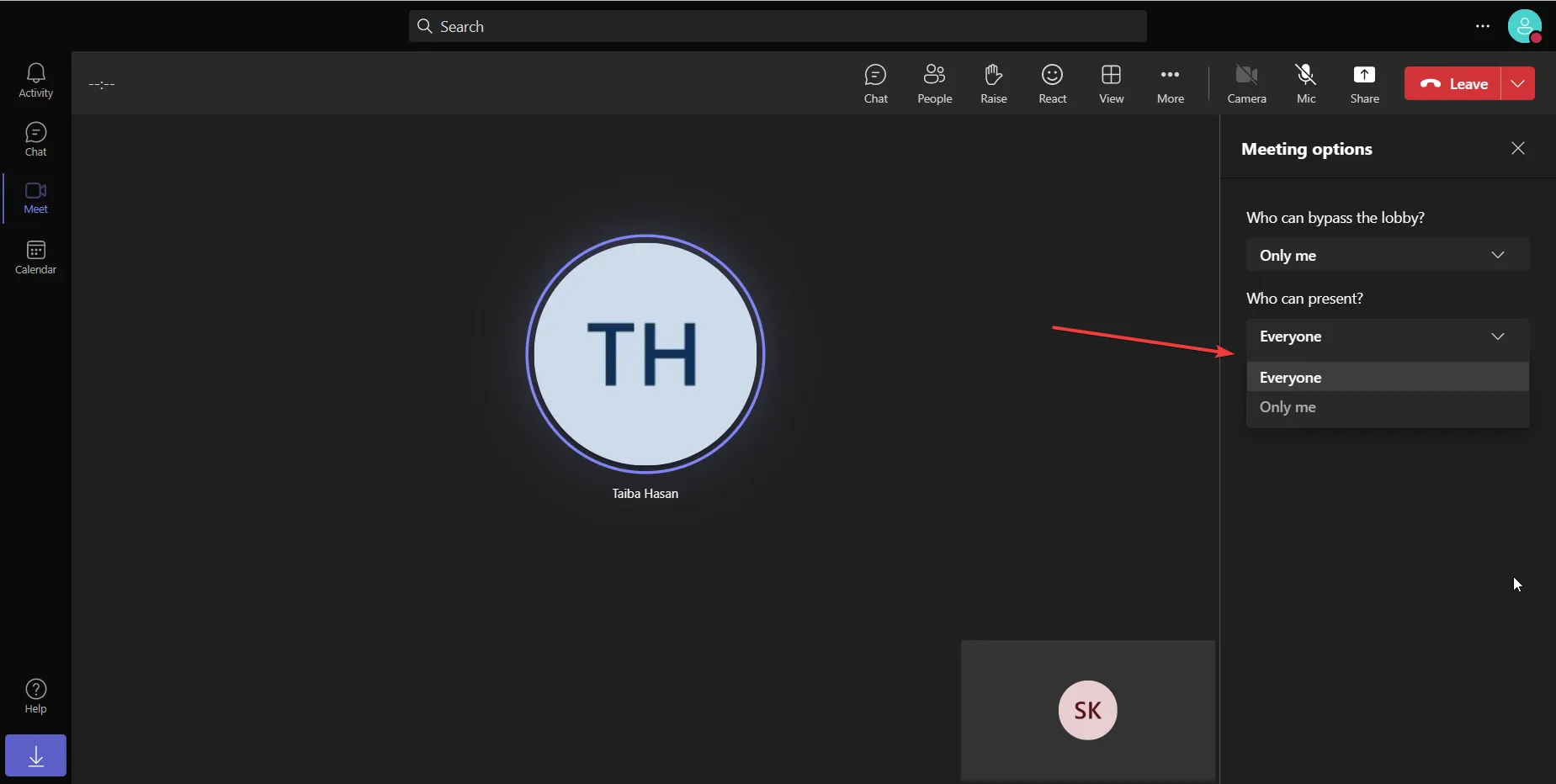
一旦您將某人指定為演示者,他們就會收到通知,告知他們可以在會議中分享他們的內容。
注意:如果當前會議日程是重複的,則此處所做的更改將適用於所有會議。
2.2 從參會名單來看
- 從會議窗口的頂部菜單欄切換到“人員”選項卡,查看當前參加會議的所有人員的列表。

- 從右側欄的參與者列表中,將鼠標懸停在您希望在正在進行的會議中作為演示者的參與者的姓名上。
- 單擊菜單圖標(三個點)以顯示設置列表,然後選擇創建演示者選項。

- 屏幕上將出現一個確認彈出窗口,詢問您是否要更改與會者的角色。按更改按鈕進行確認。

一旦您將某人設為演示者,他們就會收到通知,他們現在是演示者並且可以共享他們的內容並促進會議。
Microsoft Teams 中的演示者有哪些功能?
演示者可以訪問 Microsoft Teams 中的一系列功能;重要的列在這裡:
- 演示者可以與其他與會者共享屏幕和個人應用程序,從而輕鬆演示幻燈片、文檔和類似內容。
- 他們可以在演示期間啟用實時字幕,讓有聽力障礙的參與者感到受到重視。
- 演示者可以授予或限制其他會議參與者查看、編輯或協作處理共享內容的能力。
- 演示者可以在進行中的會議期間創建分組討論室並管理分組討論室中的參與者。
- 會議主持人可以刪除會議參與者並從大廳中接納人員。此外,他們還可以更改與會者的角色。
- 他們有權在 Teams 中記錄會議以供將來參考。
因此,這些是 Microsoft Teams 使組織者和共同組織者能夠讓某人成為會議中的演示者的方式。
如果你對 Microsoft Teams 應用程序中的某些問題有任何建議或需要幫助,可以在下面的評論部分與我們聯繫。



發佈留言